8 najlepszych sposobów rozwiązania problemu z czarnym ekranem w YouTube
Opublikowany: 2020-05-27YouTube wydaje się być najlepszym miejscem, aby uzyskać wszystkie najnowsze filmy i muzykę, ale jeśli natkniesz się na błąd czarnego ekranu YouTube, na pewno nie będziesz mógł cieszyć się filmami z YouTube.
Zwykle dzieje się tak, gdy klikniesz film do obejrzenia, a następnie odtwarzacz wideo otworzy się z czarnym ekranem. Twój film nie jest odtwarzany i nie ma zdjęcia w YouTube. Czasami obraz nie pojawia się na krótko, a czasami pozostaje tak przez cały film.
To może być frustrujące, ale nie martw się, ponieważ jesteśmy tutaj, aby pomóc Ci poradzić sobie z tym problemem w mądrzejszy sposób.
Nasz blog pomoże Ci naprawić błąd czarnego ekranu w filmie YouTube . Zebraliśmy wiele rozwiązań, abyś mógł je wypróbować i dowiedzieć się, które z nich będzie dla Ciebie najlepsze.
Jak naprawić problem z czarnym ekranem YouTube? Wypróbuj te poprawki:
Jeśli Twoje filmy w YouTube są czarne, oto co możesz zrobić, aby ponownie je obejrzeć.
Poprawka 1: Odśwież swoją stronę internetową
Najprostszym rozwiązaniem do wypróbowania po napotkaniu problemu z czarnym ekranem YouTube jest odświeżenie strony internetowej. Możesz nacisnąć klawisz F5 lub ikonę ponownego ładowania w przeglądarce internetowej, aby odświeżyć stronę internetową. Odświeży to również film z YouTube , a Twój film może zacząć się łatwo odtwarzać.

Możesz również ponownie uruchomić przeglądarkę, zamykając aplikację, a następnie ponownie otwierając przeglądarkę internetową . Opublikuj to, spróbuj uzyskać dostęp do YouTube i sprawdź, czy filmy są odtwarzane prawidłowo, czy nie.
Sposób 2: Sprawdź stan połączenia internetowego
Jeśli połączenie sieciowe nie działa prawidłowo, filmy z YouTube mogą mieć czarny ekran. Może istnieć wiele scenariuszy, które mogą powodować ten problem, dlatego możesz wypróbować kilka rozwiązań, aby pozbyć się błędu czarnego ekranu YouTube.
A.) Sprawdź połączenie z Internetem i korzystanie z Internetu
Przede wszystkim sprawdź połączenie internetowe i rozwiąż problemy związane z nieaktualnymi sterownikami sieciowymi za pomocą narzędzia do aktualizacji sterowników. Sprawdź również router Wi-Fi lub modem pod kątem luźnych połączeń. Możesz ponownie uruchomić router i sprawdzić, czy to rozwiązuje problem z połączeniem internetowym, a także czarnym ekranem YouTube.
Ponadto możesz również wyłączyć połączenie sieciowe programów lub urządzeń, które mogą zakłócać łączność sieciową i spowalniać prędkość sieci.
Przeczytaj więcej: Najlepsze sposoby na zwiększenie szybkości Internetu
B.) Wypróbuj usługę VPN
Jeśli lokalne połączenie internetowe sprawia Ci jakiś problem i nie możesz wyświetlić żadnego obrazu ani filmu w YouTube, możesz spróbować połączyć się z usługą VPN, która może rozwiązać problem.
Zalecamy korzystanie z ExpressVPN i NordVPN , ponieważ są to najbardziej popularni i zaufani dostawcy VPN dostępni w branży.
Możesz także ręcznie połączyć się z serwerem VPN i skonfigurować połączenie VPN, ale jeśli nie jesteś w tym biegły, możesz zainstalować narzędzie zgodnie z powyższymi zaleceniami i płynnie przesyłać strumieniowo swoje filmy z YouTube i cieszyć się nimi.
ExpressVPN to proste narzędzie, które zawiera wiele technik szyfrowania i ochrony danych. Przesyła również Twoje filmy z większą prędkością bez przerw.
Po zainstalowaniu aplikacji na komputerze możesz połączyć się z wybranym serwerem, a następnie uzyskać dostęp do YouTube, aby spokojnie oglądać swoje filmy.
Poprawka 3: Wyloguj się z konta Google, którego używasz do oglądania YouTube
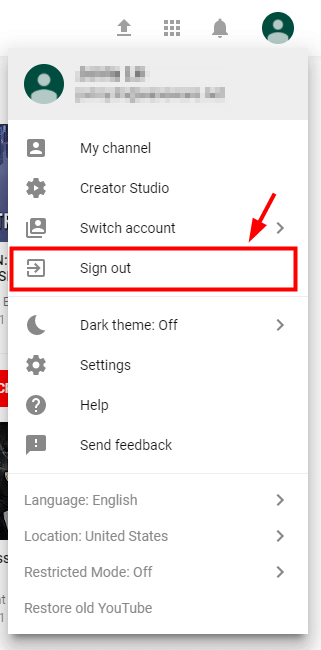
YouTube jest ogólnie dostępny za pośrednictwem naszego konta Google. Jeśli masz czarny ekran wideo YouTube, możesz wylogować się z konta Google i zalogować się ponownie, aby rozwiązać problem.
Możesz też spróbować zalogować się na inne konto Google, aby sprawdzić, czy to również może pomóc w rozwiązaniu problemu z odtwarzaniem filmów w YouTube.
Poprawka 4: Wyczyść pamięć podręczną przeglądania i pliki cookie
Kiedy masz czarny ekran podczas próby odtworzenia bardzo ważnego filmu z YouTube, jest to nie tylko irytujące, ale także moment zmartwień. Jeśli myślisz, co mogło stworzyć dla Ciebie taki czarny ekran? Prawdopodobnie natknąłbyś się na fakty, takie jak czyszczenie pamięci podręcznej i danych historycznych. Możliwe, że zgromadziłeś dużo pamięci podręcznej; Twoja przeglądarka zwolniła w ten sposób.

Dlatego wszystko, co możesz po prostu zrobić, to wyczyścić pamięć podręczną i historię przeglądania danych .
Mogą to być również jakieś zmiany w ustawieniach przeglądarki, które mogą spowodować czarny ekran YouTube.
Jednym z ćwiczeń, które musisz wykonać w tym procesie, byłoby wyczyszczenie wszystkich historii przeglądania, pamięci podręcznych i wszystkich innych miejsc, w których przechowywane są śmieci, w tym wyczyszczenie haseł.
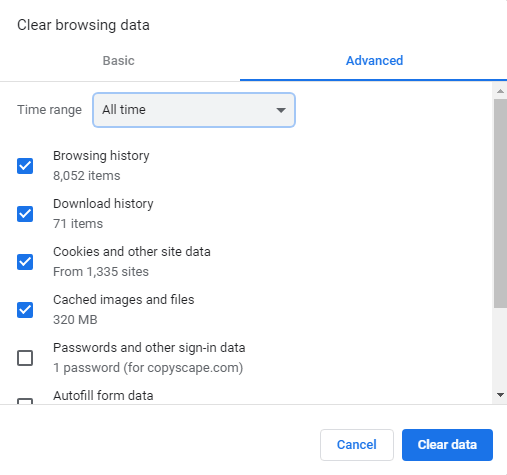
Postępuj zgodnie z instrukcjami, aby wyczyścić historię przeglądania:
- Klawisze Ctrl, Shift i Delete w tym samym czasie ustąpią miejsca wyskakującemu ekranowi.
- Teraz na tym wyskakującym ekranie wybierz wszystko, co Twoim zdaniem może być przyczyną.
- Robiąc to, ustaw przedział czasu dla wyczyszczenia przeglądarki na „Cały czas”.
- Teraz kliknij opcję „Wyczyść dane”. To jedno polecenie wyczyści jednocześnie całą historię przeglądania i pobierania, historię formularzy i wyszukiwania, pliki cookie i pamięć podręczną, dane logowania, dane witryny offline i preferencje witryny.
- Powinno to zrestartować YouTube i sprawić, by znów działał.
Teraz sprawdź, czy Twoje filmy z YouTube są uruchomione. O ile nie ma większej złożoności, ta pojedyncza czynność powinna wystarczyć, aby Twój YouTube działał i działał.
Rozwiązanie 5: Wyłącz rozszerzenia przeglądarki
Jak dotąd, jeśli nie udało Ci się pozbyć czarnego ekranu odtwarzacza wideo YouTube, możesz spróbować wyłączyć różne rozszerzenia przeglądarki . Czasami rozszerzenia przeglądarki mogą zakłócać działanie odtwarzacza YouTube, zwłaszcza jeśli używasz rozszerzenia blokującego reklamy.
Chwilowe wyłączenie rozszerzenia przeglądarki może rozwiązać problem. Możesz zapoznać się z poniższymi krokami, aby dowiedzieć się, jak wyłączyć rozszerzenia przeglądarki w przeglądarce internetowej.
Przejdź do ustawień rozszerzenia zgodnie z poniższą ścieżką i wyłącz blokowanie reklam.
Dla przeglądarki Google Chrome –
- Wprowadź następujące dane w pasku adresu przeglądarki i naciśnij klawisz Enter: „chrome://extensions”
- Odznacz pole obok statusu „Włączone” , aby je wyłączyć.
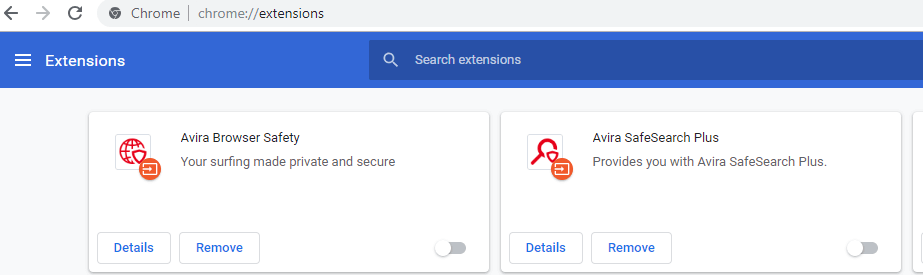
Dla Firefoksa —
- Kliknij przycisk menu, a następnie kliknij Dodatki.
- Zobaczysz przycisk Wyłącz obok narzędzia do blokowania reklam. Możesz go kliknąć, aby tymczasowo go wyłączyć.
Ostatecznie otwórz wideo YouTube i sprawdź, czy oglądanie filmów jest płynne, czy nie. Jeśli nadal nie miałeś szczęścia to przeskocz do kolejnego rozwiązania.
Przeczytaj więcej: Najlepsze bezpłatne narzędzia do usuwania adware dla systemu Windows
Poprawka 6: Zaktualizuj aplikację przeglądarki internetowej
Możesz łatwo zaktualizować przeglądarkę internetową, aby rozwiązać problem czarnego ekranu filmów z YouTube. Jeśli przeglądarka internetowa jest przestarzała lub występuje jakiś problem z konfiguracją poza niektórymi określonymi funkcjami przeglądarki, które mogą zakłócać działanie odtwarzacza YouTube.
W tej sytuacji możesz zaktualizować przeglądarkę, odinstalowując ją, a następnie pobierając jej najnowszą wersję na swój komputer. Po zakończeniu instalacji możesz sprawdzić, czy problem z czarnym ekranem wideo w YouTube został rozwiązany. Jeśli nie, wypróbuj następną poprawkę.
Poprawka 7: Wypróbuj inną przeglądarkę
Wreszcie, ale nie mniej ważne, jeśli wszystkie powyższe poprawki zawiodły, możesz zmienić przeglądarkę i sprawdzić, czy błąd czarnego ekranu YouTube zostanie rozwiązany, czy nie.
Możliwe, że Twoja przeglądarka nie jest zgodna z platformą YouTube, dlatego masz ten problem. Mogą to być wtyczki, rozszerzenia lub po prostu konfiguracja sieci, która powoduje błąd czarnego ekranu w filmie YouTube.
Możesz zainstalować nową przeglądarkę i otworzyć YouTube, aby sprawdzić, czy możesz teraz dobrze odtwarzać filmy.
Poprawka 8: Automatycznie zaktualizuj sterowniki karty graficznej
Ostatecznie, jeśli nadal widzisz błąd czarnego ekranu YouTube, spróbuj zaktualizować sterownik karty graficznej, aby raz na zawsze pozbyć się problemu.
Aby to zrobić, możesz zainstalować najlepsze oprogramowanie do aktualizacji sterowników w swoim systemie. To oprogramowanie może automatycznie skanować i wykrywać przestarzałe sterowniki graficzne lub wadliwe sterowniki graficzne oraz pobierać dla Ciebie zaktualizowane wersje sterownika graficznego. Możesz je łatwo zainstalować jednym kliknięciem, a następnie spróbować uzyskać dostęp do YouTube, aby sprawdzić, czy teraz możesz normalnie odtwarzać filmy.
Inną alternatywną metodą jest ręczna aktualizacja sterownika karty graficznej . W tym celu możesz wejść na stronę producenta i wyszukać dokładną wersję sterownika karty graficznej.
Możesz pobrać samowykonywalny plik, a następnie postępować zgodnie z instrukcjami wyświetlanymi na ekranie, aby zakończyć procedurę instalacji.
Jeśli instalacja sama się nie powiedzie, możesz również zakończyć proces instalacji za pomocą Menedżera urządzeń.
Wniosek
Mamy nadzieję, że dzięki powyższym metodom udało Ci się rozwiązać problem z czarnym ekranem w YouTube. Rozwiązania, które przedstawiliśmy powyżej są niezwykle wykonalne i łatwe do wdrożenia.
Ogólnie rzecz biorąc, dobrą praktyką jest regularne aktualizowanie przeglądarki oraz usuwanie plików cookie i danych z pamięci podręcznej w celu utrzymania optymalnej wydajności przeglądarki.
Poza tym sprawdzenie połączenia internetowego, wypróbowanie usługi VPN może również pomóc w płynnym oglądaniu filmów z YouTube.
Możesz także zalogować się z nowego konta Google lub wypróbować nową przeglądarkę internetową, aby oglądać YouTube bez napotkania błędu czarnego ekranu.
Tak więc kończę ten artykuł tym. Jeśli masz inne wskazówki i porady, możesz nas o tym poinformować w sekcji komentarzy poniżej.
